电脑文件夹怎么发送到qq好友?本章内容给大家谈谈电子数码产品中关于遇上电脑里的文件夹怎么发给QQ好友等问题,我们该怎么处理呢。现在让我们一起往下看吧,希望能帮你解决到相关问题。电脑怎么发文件夹给好友,下面我来和大家分享一下,希望可以帮助到大家。
电脑文件夹怎么发送到qq好友
1、首先,打开电脑上面的QQ,在界面上选择一个要发送文件的好友头像,点击进入。
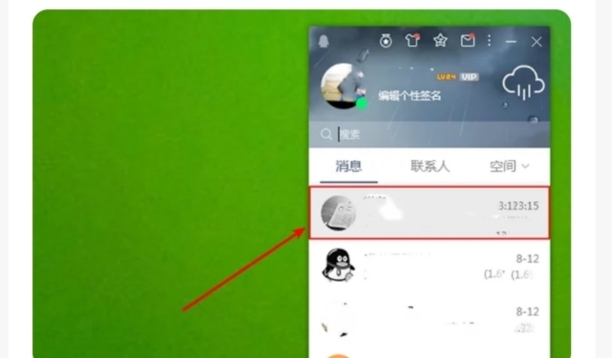
2、打开与好友的对话框界面。
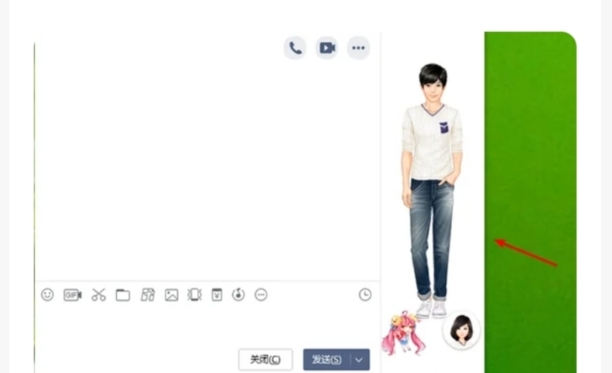
3、选择准备好要发送的文件,拖入聊天框里面发送即可。(需要注意的是发送文件必须双方都在线才可以发送)。
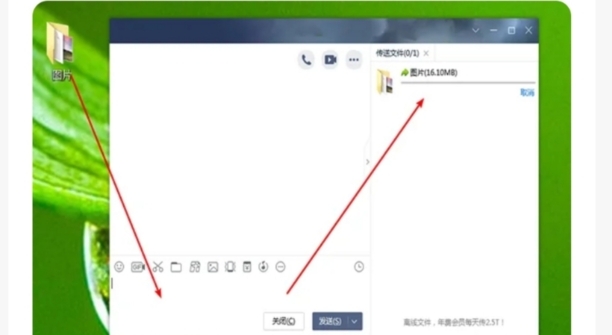
电脑里的文件夹怎么发给QQ好友
步骤一:首先要提前准备需要【发送的文件】,以【QQ】为例,发送文件夹给好友的方法是;
步骤二:首先选中需要打包的文件,然后右键点击这个文件,并在弹出的菜单中【点击添加到文件夹.rar】;
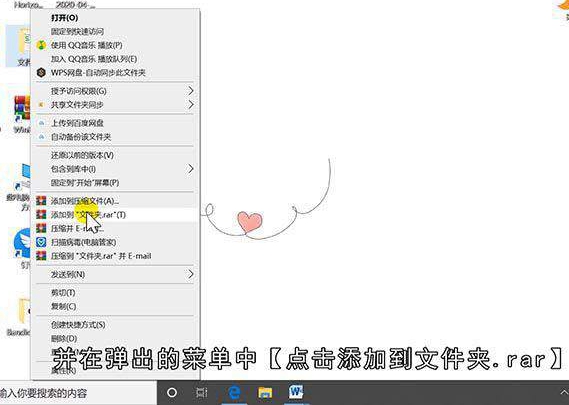
步骤三:随后系统会自动生成压缩文件到桌面,接着【打开QQ】,找到需要发送文件的【好友】;
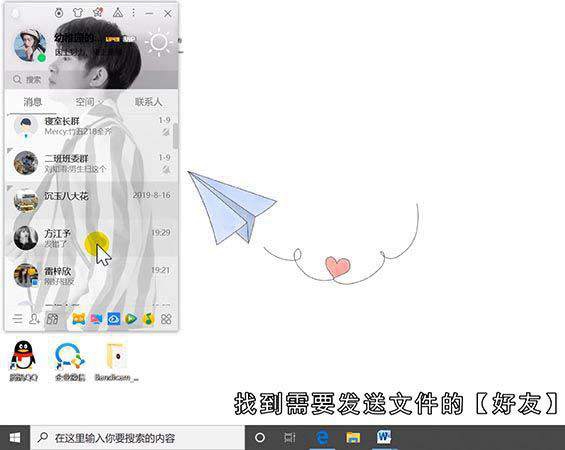
步骤四:进入聊天框,将刚刚生成的压缩文件【拖入聊天框中】,最后【点击发送】,即可将压缩文件发送给好友;
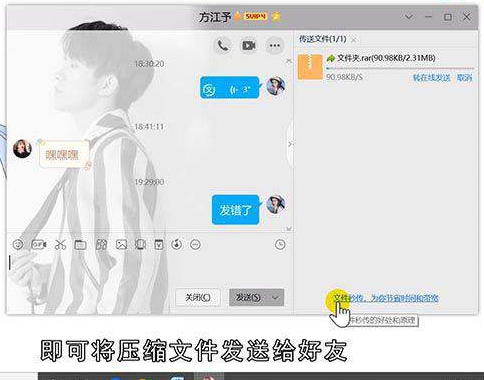
总结
本图文教程演示机型:惠普战 66,适用系统:Win10 家庭中文版。以上就是关于电脑里的文件夹怎么发给QQ好友的全部内容,希望本文的介绍能帮你解决到相关问题,如还需了解其他信息,请关注本站其他相关信息。
